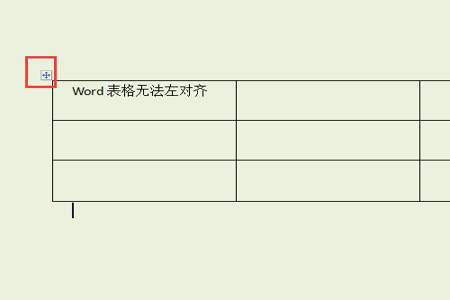
方法一:“段落”设置
1、打开word文档,【Ctrl+A】全选表格,然后按快捷键【Alt+O+P】,打开“段落”对话框。
2、在“段落”对话框中,点击【缩进与行距】,设置参数①②,然后点击【确定】即可,则表格内文字全部显示。
①“间距”内的“段前”/“段后”设置为:0行
②“行距”设置为:最小值
方法二:表格属性设置
1、打开word,点击表格右上角十字箭头图标全选表格,然后在表格上单击鼠标右键,点击【表格属性】。
2、在“表格属性”对话框中,点击【行】,将“尺寸”-“行高值是”设置为:最小值,然后点击【确定】,这样表格内文字全部显示。
方法三:自动调整表格设置
1、打开word文档,先点击表格右上角十字箭头图标全部选中表格,再在表格上单击鼠标右键,在打开的下拉菜单中选择【自动调整】-【根据内容调整表格】。
2、设置完成,则表格全部单元格都按内容调整大小,如果只想改变不显示内容的单元格,可以只选中单个单元格进行设置。
